



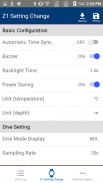
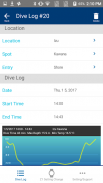
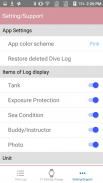
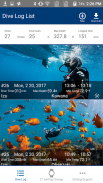
Z dive log Manage & Set SCUBA

Περιγραφή του Z dive log Manage & Set SCUBA
Με το "Z dive log" και το "SCUBAPRO Diving Computer Z1" μπορείτε να απολαύσετε εύκολα τη διαχείριση καταδύσεων και τις ρυθμίσεις Z1. Μπορείτε να κατεβάσετε τα δεδομένα καταγραφής καταδύσεων του Z1 μέσω Bluetooth και μπορείτε να εισάγετε το σημείο κατάδυσης, τον καιρό κ.λπ. στο smartphone.
● Λήψη καταγραφών κατάδυσης
Αγγίξτε το επάνω δεξί κουμπί "Λήψη" του καταδυτικού αρχείου καταγραφής Z και, στη συνέχεια, ρυθμίστε το Z1 σε λειτουργία Bluetooth "ΟΝ", το αρχείο καταγραφής κατάδυσης Z ξεκινά αυτόματα τη λήψη αρχείων καταδύσεων.
Εάν το κουμπί "Λήψη δεν εμφανίζεται, πατήστε το κουμπί" Καταγραφή καταδύσεων "στο κάτω μέρος της οθόνης.
Τα ληφθέντα αρχεία καταγραφής εμφανίζονται στη λίστα καταγραφής καταδύσεων και μπορείτε να ελέγξετε τη λίστα καταγραφής σύροντας.
Στην οθόνη Dive Log List, μπορείτε να ελέγξετε με μια ματιά τους συνολικούς χρόνους κατάδυσης, τον συνολικό χρόνο κατάδυσης, το μέγιστο βάθος νερού και τον μέγιστο χρόνο κατάδυσης κ.λπ. και μπορείτε να πατήσετε κάθε αρχείο καταγραφής για να δείτε τις λεπτομέρειες.
- Λίστα στοιχείων καταγραφής Z1 που μπορείτε να κατεβάσετε από το ημερολόγιο Z dive
Ημερομηνία
Ωρα έναρξης
Τέλος χρόνου
Γράφημα βάθους *
Μέγιστη. Βάθος
Μέσος όρος Βάθος
Μέγιστη. Θερμοκρασία βάθους
Δείκτης O2
Δείκτης N2
Προειδοποιήσεις
* Το γράφημα βάθους δημιουργείται αυτόματα.
● Έλεγχος, εισαγωγή και διόρθωση στοιχείων καταγραφής κατάδυσης
Μπορείτε να εισαγάγετε τα στοιχεία καταγραφής όταν πατάτε κάθε αρχείο καταγραφής από τη Λίστα καταγραφής καταδύσεων. Μπορείτε να συμπληρώσετε τον ίδιο τρόπο όπως το βιβλίο καταγραφής χαρτιού, όπως Τοποθεσία, Spot, φωτογραφίες, δεξαμενές, προστασία από την έκθεση, κατάσταση της θάλασσας, φίλος / εκπαιδευτής και σχόλια. Εάν επισυνάψετε μια φωτογραφία, η φωτογραφία θα εμφανιστεί στην οθόνη Dive Log List και μπορείτε να απολαύσετε ένα πολύχρωμο ημερολόγιο. Μπορείτε να βάλετε 3 φωτογραφίες, κύρια φωτογραφία, φωτογραφία εκπαιδευτή και φωτογραφία φίλου σε ένα αρχείο καταγραφής.
- Λίστα στοιχείων που μπορούν να εισαχθούν / τροποποιηθούν στο ημερολόγιο Z κατάδυσης
Τοποθεσία
Σημείο
Είσοδος
Καταγραφή καταδύσεων
Ημερομηνία
Ωρα έναρξης
Τέλος χρόνου
Γράφημα βάθους
Μέγιστη. Βάθος
Μέσος όρος Βάθος
Ελάχ. Temp
Δείκτης O2
Δείκτης N2
Προειδοποιήσεις
φωτογραφία
Δεξαμενή
Υλικό δεξαμενής
Αέριο
Χωρητικότητα δεξαμενής
Ξεκινήστε την πίεση
Τερματισμός πίεσης
Προστασία έκθεσης
Κοστούμι
Γάντι
Μπότα
κουκούλα
Εσωτερικός
Βάρος
Κατάσταση θάλασσας
Καιρός
Θερμοκρασία
Θερμοκρασία επιφάνειας
Κάτω θερμοκρασία
Ορατότητα
Ύψος κύματος
Ρεύμα
Μέγα κύμα
Κατεύθυνση ανέμου
ΤΑΧΥΤΗΤΑ ΑΝΕΜΟΥ
Φίλε / Εκπαιδευτής
Εκπαιδευτής
Εκπαιδευτικός Αρ.
Φωτογραφία εκπαιδευτή
φίλε
Φίλε φωτογραφία
Σχόλια
● Αποθήκευση εικόνας γραφήματος βάθους
Πατήστε την εικόνα του γραφήματος βάθους στην οθόνη λεπτομερειών καταγραφής για να αποθηκεύσετε την εικόνα γραφήματος βάθους. Μπορείτε να ανεβάσετε την αποθηκευμένη εικόνα στο SNS ή να ελέγξετε στον υπολογιστή.
● Πατήστε την καρτέλα "Z1 Setting Change" στο κάτω μέρος της οθόνης. Στην οθόνη Αλλαγή ρύθμισης Z1, μπορείτε να ορίσετε Βασική διαμόρφωση, Ρύθμιση κατάδυσης, Ρύθμιση συναγερμού, Ρύθμιση χρονοδιακόπτη, Ρύθμιση ρυθμίσεων ώρας και ημερομηνίας και Παγκόσμια ώρα. Μπορείτε να αλλάξετε τις ρυθμίσεις Z1 από το ημερολόγιο κατάδυσης Z.
Πατήστε το κουμπί "Ανάγνωση" στην επάνω δεξιά γωνία της οθόνης και πατήστε το κουμπί ΣΥΝΔΕΣΗ. Ρυθμίστε το Z1 σε λειτουργία Bluetooth και πατήστε το κουμπί PLAN μία φορά για να αλλάξετε την κατάσταση Bluetooth "ON". Ξεκινά τη σύνδεση και διαβάζει τις ρυθμίσεις Z1.
Μετά την ανάγνωση, μπορείτε να αλλάξετε τις ρυθμίσεις Z1 από το ημερολόγιο κατάδυσης Z. Αλλάξτε το στοιχείο που θέλετε να αλλάξετε και πατήστε το κουμπί "Γράψιμο" και ρυθμίστε το Z1 σε λειτουργία Bluetooth "ON", οι ρυθμίσεις Z1 αλλάζουν.
Ρύθμιση καταδύσεων Z · Λίστα μενού υποστήριξης
Ρυθμίσεις εφαρμογής
Συνδυασμός χρωμάτων εφαρμογής
Επαναφορά διαγραμμένου καταδυτικού αρχείου καταγραφής
Εμφάνιση στοιχείων καταγραφής
Δεξαμενή
Προστασία έκθεσης
Κατάσταση θάλασσας
Φίλε / Εκπαιδευτής
φωτογραφία
Μονάδα
Βάθος
Θερμοκρασία
Πίεση
Ενταση ΗΧΟΥ
Βάρος
Δεδομένα καταγραφής
Εξαγωγή
Σχετικά με το ημερολόγιο κατάδυσης Z
Εγχειρίδιο Web
Παρουσιάζουμε την εφαρμογή σε φίλους
Προεπισκόπηση App Store
● Εξαγωγή δεδομένων καταγραφής CSV
Επιλέξτε το μενού Εξαγωγή από το μενού Ρυθμίσεις / Υποστήριξη. Θα εμφανιστεί ένα μήνυμα επιβεβαίωσης. Αποθηκεύστε τα δεδομένα CSV στον προορισμό που θέλετε να αποθηκεύσετε. Μπορείτε να ελέγξετε τα αποθηκευμένα δεδομένα CSV στον υπολογιστή.

























